Η μετάδοση και ο κατοπτρισμός οθόνης έχουν γίνει δημοφιλείς τρόποι για να απολαύσετε περιεχόμενο σε μεγαλύτερες οθόνες. Είτε θέλετε να παρακολουθήσετε ταινίες, να παίξετε παιχνίδια ή να μοιραστείτε φωτογραφίες με φίλους και συγγενείς, η δυνατότητα ροής περιεχομένου από το iPhone σας σε μια έξυπνη τηλεόραση ή άλλες συσκευές οθόνης μπορεί να βελτιώσει σημαντικά την εμπειρία προβολής σας. Σε αυτό το άρθρο, θα διερευνήσουμε πώς να το κάνουμε Κατοπτρισμός Chromecast iPhone με αναλυτικό και περιεκτικό οδηγό.
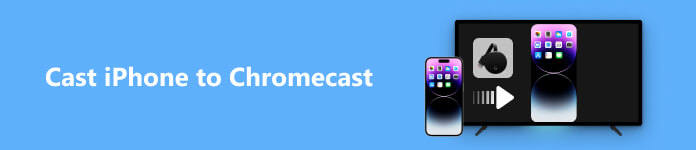
- Μέρος 1. Μεταδώστε το iPhone στο Chromecast Δωρεάν με ενσωματωμένο Chromecast
- Μέρος 2. Screen Mirror iPhone στο Chromecast Free χρησιμοποιώντας το Google Home
- Μέρος 3. Μετάδοση στο Chromecast από το iPhone με εφαρμογές κατοπτρισμού τρίτων
- Μέρος 4. Συχνές ερωτήσεις σχετικά με το Chromecast iPhone Mirroring
Μέρος 1. Μεταδώστε το iPhone στο Chromecast Δωρεάν με ενσωματωμένο Chromecast
Το Chromecast είναι μια συσκευή ροής πολυμέσων από την Google που συνδέεται στη θύρα HDMI της τηλεόρασής σας ή σε άλλες συμβατές συσκευές οθόνης. Σας δίνει τη δυνατότητα ασύρματης ροής περιεχομένου ήχου και βίντεο σε μεγαλύτερη οθόνη από διάφορες πηγές, όπως το smartphone, το tablet ή τον υπολογιστή σας. Το Chromecast προσφέρει την ευκολία μετάδοσης περιεχομένου από διαφορετικές εφαρμογές και συσκευές με ελάχιστη ρύθμιση.
Υπάρχουν 1,000+ εφαρμογές, 200,000+ τηλεοπτικές εκπομπές και ταινίες, 30,000,000+ τραγούδια ενσωματωμένα στο Chromecast, επομένως ο απλούστερος τρόπος μετάδοσης από το iPhone στο Chromecast είναι να χρησιμοποιήσετε μία από αυτές τις εφαρμογές, όπως Hulu, YouTube TV, Netflix, Disney+, Amazon Prime Video, κ.λπ. Ακολουθήστε τα παρακάτω βήματα για να κάνετε κατοπτρισμό iPhone Chromecast.
Βήμα 1 Για να χρησιμοποιήσετε αυτήν τη μέθοδο, πρώτα απ 'όλα, πρέπει να ρυθμίσετε το Chromecast σας με το Google Home. Απλώς συνδέστε το καλώδιο της συσκευής σας Chromecast στη θύρα HDMI της τηλεόρασής σας. Κατεβάστε και εγκαταστήστε την εφαρμογή Google Home στο iPhone σας. Προσθέστε τα στοιχεία του λογαριασμού σας Apple ID για να τα χρησιμοποιήσετε. Βεβαιωθείτε ότι το Chromecast και το iPhone σας είναι συνδεδεμένα στο ίδιο δίκτυο Wi-Fi.
Βήμα 2 Ρυθμίστε την εφαρμογή Google Home και ξεκινήστε να σαρώνετε το περιβάλλον σας. Θα πρέπει να δείτε το όνομα της συσκευής σας Google Chromecast να εμφανίζεται στην οθόνη σας.
Βήμα 3 Εάν είναι απαραίτητο, συνδέστε τους λογαριασμούς της εφαρμογής σας με τον λογαριασμό σας Google στην εφαρμογή Google Home. Για παράδειγμα, εάν θέλετε να μεταδώσετε περιεχόμενο Hulu από το iPhone στην έξυπνη τηλεόρασή σας χρησιμοποιώντας το Chromecast, πατήστε το πρόσθεση κουμπί> Βίντεο > Hulu > Σύνδεσμος > εισαγάγετε τα στοιχεία σύνδεσής σας > επιλέξτε Σύνδεση λογαριασμού.
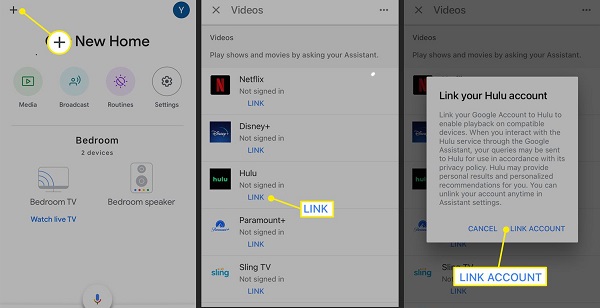
Βήμα 4 Στη συνέχεια, κατεβάστε και ανοίξτε την αντίστοιχη εφαρμογή στο iPhone σας, εάν δεν την έχετε εγκαταστήσει ακόμα, στη συνέχεια ανοίξτε την εφαρμογή, επιλέξτε την εκπομπή ή την ταινία που θέλετε να παρακολουθήσετε και πατήστε το Εκμαγείο κουμπί.
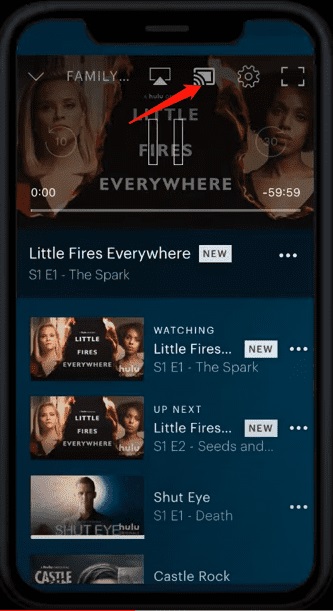
Βήμα 5 Επιλέξτε το όνομα της συσκευής σας Chromecast για να ξεκινήσει η μετάδοση.
Βήμα 6 Όταν θέλετε να σταματήσετε τη μετάδοση, απλώς πατήστε το Αποσύνδεση στο iPhone σας.
Μέρος 2. Screen Mirror iPhone στο Chromecast Free χρησιμοποιώντας το Google Home
Μια άλλη δωρεάν και εύκολη μέθοδος για τον καθρέφτη οθόνης του iPhone στο Chromecast είναι η χρήση της επίσημης εφαρμογής: Google Home.
Βήμα 1 Ανοίξτε την εφαρμογή Google Home στο iPhone σας και επιλέξτε Εικόνες / Βίντεο.
Βήμα 2 Για να μεταδώσετε περιεχόμενο ήχου, όπως μουσική, ραδιόφωνο και podcast από το iPhone στο Chromecast, επιλέξτε τη συσκευή σας Chromecast κάτω Ακούστε στο Εικόνες / Βίντεο .
Για να μεταδώσετε περιεχόμενο βίντεο όπως ταινίες ή τηλεοπτικές εκπομπές από το iPhone σας, επιλέξτε τη συσκευή σας Chromecast από την κύρια οθόνη Google Home και πατήστε το Παρακολουθήστε ζωντανή τηλεόραση επιλογή.
Βήμα 3 Μπορείτε να χρησιμοποιήσετε την καρτέλα Πολυμέσα για να ελέγξετε την αναπαραγωγή του περιεχομένου σε συνδεδεμένες εφαρμογές ή υπηρεσίες. Για να σταματήσετε τη μετάδοση, απλώς πατήστε το Σταματήστε τη μετάδοση κουμπί.
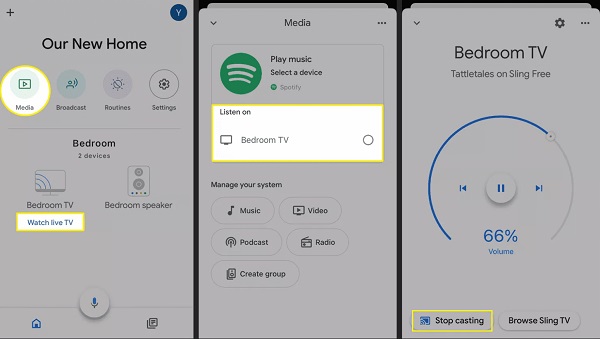
Μέρος 3. Μετάδοση στο Chromecast από το iPhone με εφαρμογές κατοπτρισμού τρίτων
Τι να κάνετε εάν η εφαρμογή που θέλετε να αντικατοπτρίσετε από το iPhone στη συσκευή σας Chromecast δεν υποστηρίζει τον κατοπτρισμό οθόνης; Το τρίτο μέρος εφαρμογές καθρέφτη για iPhone θα μπορούσε να βοηθήσει.
Replica
Η εφαρμογή Replica iOS μπορεί εύκολα να σας βοηθήσει να αντικατοπτρίσετε το iPhone στην τηλεόραση ή τον υπολογιστή με το Chromecast. Ελέγξτε τα παρακάτω βήματα.
Βήμα 1 Κατεβάστε και εγκαταστήστε το Replica από το Apple App Store.
Βήμα 2 Επιτρέψτε στην εφαρμογή να έχει πρόσβαση στο τοπικό δίκτυο για αναζήτηση συσκευών μετάδοσης.
Βήμα 3 Επιλέξτε τη συσκευή Chromecast στην οποία θέλετε να μεταδώσετε το iPhone σας Connect, στη συνέχεια πιέστε Αρχική για να ξεκινήσει το Μετάδοση οθόνης οθόνης.
Βήμα 4 Πατήστε Ξεκινήστε την εκπομπή για να ξεκινήσετε τον κατοπτρισμό οθόνης του iPhone στη συσκευή σας Chromecast.
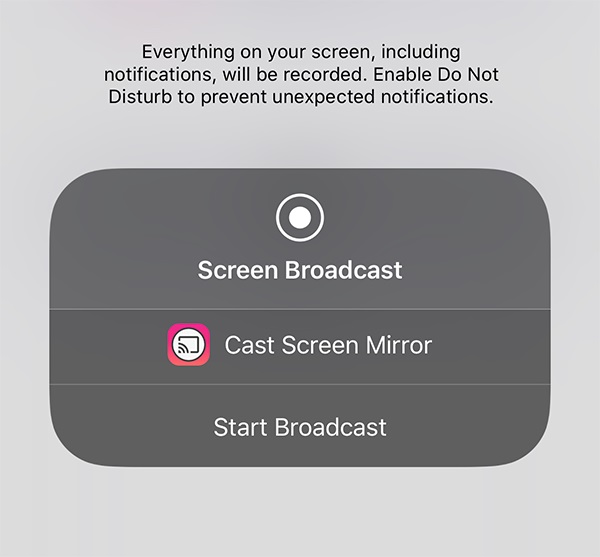
- ΥΠΕΡ
- Εύκολη μετάδοση από το iPhone σε συσκευές Chromecast.
- Προσφέρετε ποιότητα HD αντικατοπτρίζοντας οθόνη iPhone.
- Απλή αλλά ισχυρή διεπαφή.
- ΚΑΤΑ
- Το δωρεάν πρόγραμμα επιτρέπει μόνο 15 λεπτά casting.
- Υπάρχουν διαφημίσεις και υδατογράφημα στο δωρεάν πρόγραμμα.
- Για να καταργήσετε όλους τους περιορισμούς, πρέπει να πληρώνετε 2.50 $/μήνα για να κάνετε αναβάθμιση στο πρόγραμμα Premium.
iWebTV
Η εφαρμογή iWebTV είναι μια από τις καλύτερες εφαρμογές μετάδοσης που μπορεί να μεταδώσει οποιοδήποτε διαδικτυακό βίντεο σε οποιαδήποτε τηλεόραση εξοπλισμένη με Chromecast.
Βήμα 1 Δωρεάν λήψη του iWebTV από το Apple App Store στο iPhone ή το iPad σας.
Βήμα 2 Βρείτε τα βίντεο που θέλετε να παρακολουθήσετε και πατήστε το Cast TV επιλογή για έναρξη του mirroring.
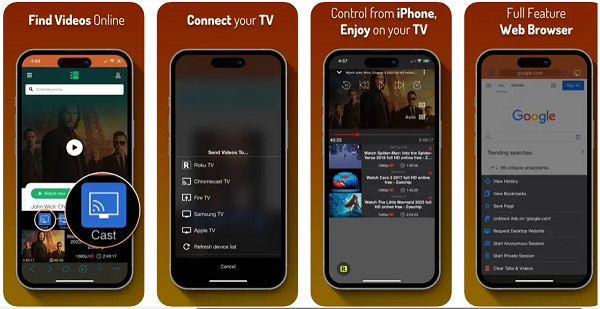
- ΥΠΕΡ
- Παρέχει Ιδιωτική λειτουργία για ανώνυμους χρήστες.
- Είναι εξαιρετικά συμβατό με διάφορες συσκευές αναπαραγωγής πολυμέσων, συμπεριλαμβανομένων συσκευών Chromecast, Roku, Fire TV, Apple TV (4th Gen), Samsung TV (μοντέλα 2018 και μεταγενέστερα) κ.λπ.
- Υποστηρίζεται ανάλυση HD (1080p και έως 4K, ανάλογα με τη συσκευή).
- ΚΑΤΑ
- Ορισμένες λειτουργίες premium απαιτούν αγορές εντός εφαρμογής.
- Υπάρχει μια πιθανή καθυστέρηση στον κατοπτρισμό του Chromecast iPhone.
Συμβουλή μπόνους: Πώς να αντικατοπτρίσω το iPhone σε υπολογιστή;
Εκτός από τη μετάδοση του iPhone σε τηλεοράσεις Chromecast, ίσως χρειαστεί να κάνετε αντικατοπτρισμό οθόνης από το iPhone σας στον υπολογιστή για κοινή χρήση περιεχομένου. Apeaksoft Καθρέφτης τηλεφώνου είναι μια αξιόπιστη εφαρμογή αντικατοπτρισμού οθόνης για να σας βοηθήσει να αντικατοπτρίσετε την οθόνη του iPhone στον υπολογιστή χωρίς καθυστέρηση. Εκτός από τις λειτουργίες κατοπτρισμού οθόνης, μπορείτε να εγγράψετε οποιονδήποτε ήχο και βίντεο παίζεται στο iPhone σας σε πραγματικό χρόνο στον υπολογιστή σας.

4,000,000 + Λήψεις
Αντικατοπτρίστε την οθόνη iPhone/iPad σε υπολογιστή σε πραγματικό χρόνο χωρίς καθυστέρηση.
Αντικατοπτρίστε το τηλέφωνο Android στον υπολογιστή και ελέγξτε τη συσκευή Android από τον υπολογιστή σας.
Παρέχετε πολλαπλές λειτουργίες σύνδεσης μεταξύ iPhone και υπολογιστή (Wi-Fi, καλώδιο USB, κωδικός QR).
Καταγράψτε όλες τις δραστηριότητες στο iPhone σας σε υψηλή ποιότητα.
Μέρος 4. Συχνές ερωτήσεις σχετικά με το Chromecast iPhone Mirroring
Χρειάζομαι πρόσθετες εφαρμογές για να αντικατοπτρίζω το iPhone μου στο Chromecast;
Για να μεταδώσετε το iPhone σας στο Chromecast, πρέπει να εγκαταστήσετε την εφαρμογή Google Home στο iPhone σας. Αυτή η εφαρμογή σάς επιτρέπει να ρυθμίζετε και να ελέγχετε τη συσκευή σας Chromecast.
Μπορώ να αντικατοπτρίσω περιεχόμενο που προστατεύεται με DRM από το iPhone μου στο Chromecast;
Όχι, δεν μπορείτε να αντικατοπτρίσετε περιεχόμενο που προστατεύεται με DRM, όπως το Netflix ή το Amazon Prime Video, από το iPhone σας στο Chromecast. Αυτό οφείλεται στους περιορισμούς πνευματικών δικαιωμάτων που επιβάλλονται από τους παρόχους περιεχομένου.
Πώς αντικατοπτρίζω το iPhone στην τηλεόρασή μου;
Μπορείτε να αντικατοπτρίσετε το iPhone στην τηλεόρασή σας με το Chromecast ακολουθώντας τις 3 μεθόδους που κοινοποιούνται σε αυτό το άρθρο: χρησιμοποιώντας ενσωματωμένα Chromecast, με την εφαρμογή Google Home ή εφαρμογές κατοπτρισμού τρίτων. Μπορείτε ακόμη και να αντικατοπτρίσετε το iPhone σας στον υπολογιστή με την εφαρμογή Apeaksoft Phone Mirror.
Υπάρχουν περιορισμοί στον κατοπτρισμό οθόνης του iPhone Chromecast;
Ενώ μπορείτε να αντικατοπτρίσετε την οθόνη του iPhone στο Chromecast, ενδέχεται να υπάρχουν ορισμένοι περιορισμοί. Για παράδειγμα, ορισμένες εφαρμογές ενδέχεται να μην υποστηρίζουν τον κατοπτρισμό οθόνης και η ποιότητα του κατοπτρισμού μπορεί να διαφέρει ανάλογα με την ταχύτητα και τη σταθερότητα του δικτύου Wi-Fi. Ή κάποιο περιεχόμενο που προστατεύεται με DRM δεν μπορεί να αντικατοπτριστεί από το iPhone στις συσκευές σας Chromecast.
Συμπέρασμα
Μετάδοση iPhone στο Chromecast προσφέρει έναν βολικό τρόπο για να απολαμβάνετε περιεχόμενο σε μεγαλύτερες οθόνες. Με τη σωστή ρύθμιση και χρησιμοποιώντας είτε επίσημες εφαρμογές της Google είτε συγκεκριμένες εφαρμογές αντικατοπτρισμού οθόνης, μπορείτε να κάνετε ροή βίντεο, φωτογραφιών, ακόμη και παιχνιδιών απευθείας από το iPhone στην τηλεόρασή σας ή σε οποιαδήποτε άλλη συσκευή που υποστηρίζει το Chromecast. Εξερευνήστε τις διάφορες δυνατότητες και αναβαθμίστε την εμπειρία ψυχαγωγίας σας σήμερα!



 Αποκατάσταση στοιχείων iPhone
Αποκατάσταση στοιχείων iPhone Αποκατάσταση συστήματος iOS
Αποκατάσταση συστήματος iOS Δημιουργία αντιγράφων ασφαλείας και επαναφορά δεδομένων iOS
Δημιουργία αντιγράφων ασφαλείας και επαναφορά δεδομένων iOS iOS οθόνη εγγραφής
iOS οθόνη εγγραφής MobieTrans
MobieTrans Μεταφορά iPhone
Μεταφορά iPhone iPhone Γόμα
iPhone Γόμα Μεταφορά μέσω WhatsApp
Μεταφορά μέσω WhatsApp Ξεκλείδωμα iOS
Ξεκλείδωμα iOS Δωρεάν μετατροπέας HEIC
Δωρεάν μετατροπέας HEIC Αλλαγή τοποθεσίας iPhone
Αλλαγή τοποθεσίας iPhone Android Ανάκτηση Δεδομένων
Android Ανάκτηση Δεδομένων Διακεκομμένη εξαγωγή δεδομένων Android
Διακεκομμένη εξαγωγή δεδομένων Android Android Data Backup & Restore
Android Data Backup & Restore Μεταφορά τηλεφώνου
Μεταφορά τηλεφώνου Ανάκτηση δεδομένων
Ανάκτηση δεδομένων Blu-ray Player
Blu-ray Player Mac Καθαριστικό
Mac Καθαριστικό DVD Creator
DVD Creator Μετατροπέας PDF Ultimate
Μετατροπέας PDF Ultimate Επαναφορά κωδικού πρόσβασης των Windows
Επαναφορά κωδικού πρόσβασης των Windows Καθρέφτης τηλεφώνου
Καθρέφτης τηλεφώνου Video Converter Ultimate
Video Converter Ultimate Πρόγραμμα επεξεργασίας βίντεο
Πρόγραμμα επεξεργασίας βίντεο Εγγραφή οθόνης
Εγγραφή οθόνης PPT σε μετατροπέα βίντεο
PPT σε μετατροπέα βίντεο Συσκευή προβολής διαφανειών
Συσκευή προβολής διαφανειών Δωρεάν μετατροπέα βίντεο
Δωρεάν μετατροπέα βίντεο Δωρεάν οθόνη εγγραφής
Δωρεάν οθόνη εγγραφής Δωρεάν μετατροπέας HEIC
Δωρεάν μετατροπέας HEIC Δωρεάν συμπιεστής βίντεο
Δωρεάν συμπιεστής βίντεο Δωρεάν συμπιεστής PDF
Δωρεάν συμπιεστής PDF Δωρεάν μετατροπέας ήχου
Δωρεάν μετατροπέας ήχου Δωρεάν συσκευή εγγραφής ήχου
Δωρεάν συσκευή εγγραφής ήχου Ελεύθερος σύνδεσμος βίντεο
Ελεύθερος σύνδεσμος βίντεο Δωρεάν συμπιεστής εικόνας
Δωρεάν συμπιεστής εικόνας Δωρεάν γόμα φόντου
Δωρεάν γόμα φόντου Δωρεάν εικόνα Upscaler
Δωρεάν εικόνα Upscaler Δωρεάν αφαίρεση υδατογραφήματος
Δωρεάν αφαίρεση υδατογραφήματος Κλείδωμα οθόνης iPhone
Κλείδωμα οθόνης iPhone Παιχνίδι Cube παζλ
Παιχνίδι Cube παζλ





